Coupons Bericht
Der Bericht “Gutscheine” fasst die Daten aller Gutscheine zusammen, die innerhalb eines bestimmten Zeitraums eingelöst wurden. Da Gutscheine aus dem Warenkorb heraus angewendet werden, enthält der Bericht die Daten aller eingelösten Gutscheine, unabhängig vom Bestellstatus. Folglich kann der Bericht sowohl geplante als auch tatsächliche Gesamtzahlen enthalten. Der Bericht kann nach einem bestimmten Store View, einem bestimmten Zeitraum, einem bestimmten Bestellstatus und einer Warenkorbpreisregel gefiltert werden.
Im folgenden Beispiel wurde der Gutscheincode “H20” von zwei Kunden verwendet. Eine der Bestellungen ist fakturiert, die andere ist noch anhängig. Die Spalten für die projizierte Umsatzzwischensumme, den Umsatzrabatt und die Umsatzsumme zeigen die aggregierten Beträge aus beiden Bestellungen, aber nur die tatsächlich fakturierte Bestellung erscheint in den Spalten Zwischensumme, Rabatt und Summe. Jede Zeile im Bericht steht für eine einzelne Coupon-Aktion.
 Gutscheinbericht
Gutscheinbericht
Den Bericht ausführen
-
Gehen Sie in der Seitenleiste von Admin auf Berichte > Verkauf > Gutscheine.
-
Wenn Sie mehrere Store Views haben, stellen Sie Store Ansicht in der oberen linken Ecke ein, um den Umfang des Berichts festzulegen.
-
Um die Verkaufsstatistik(/de/jajuma-shop/magento-2-handbuch/reports/statistics.html) für den Tag zu aktualisieren, klicken Sie auf die Meldung Last Updated am oberen Rand des Arbeitsbereichs. Aktivieren Sie dann das Kontrollkästchen Coupons und klicken Sie auf Aktualisieren.
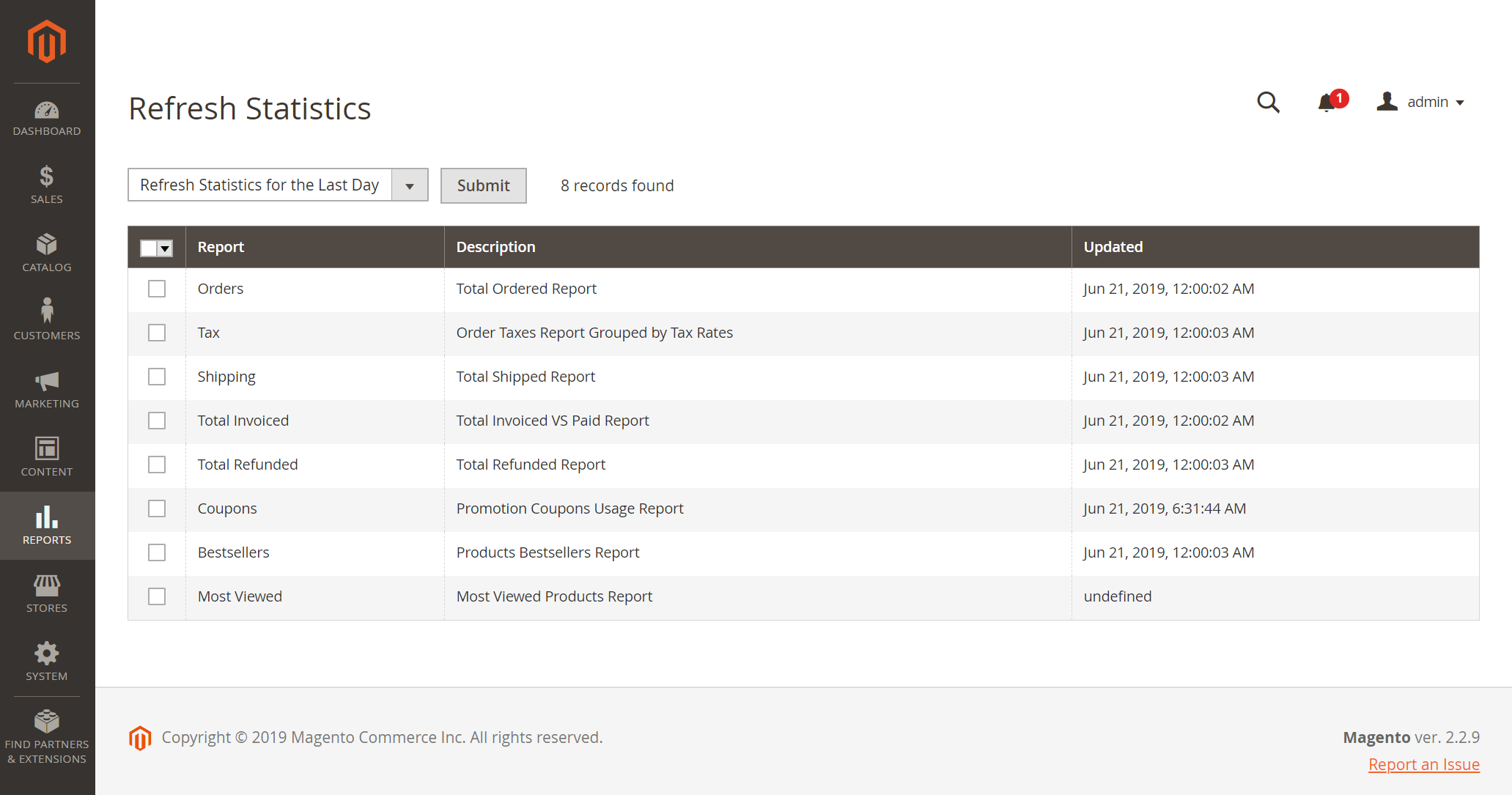 Statistik aktualisieren
Statistik aktualisieren -
Um die Daten zu filtern, gehen Sie wie folgt vor:
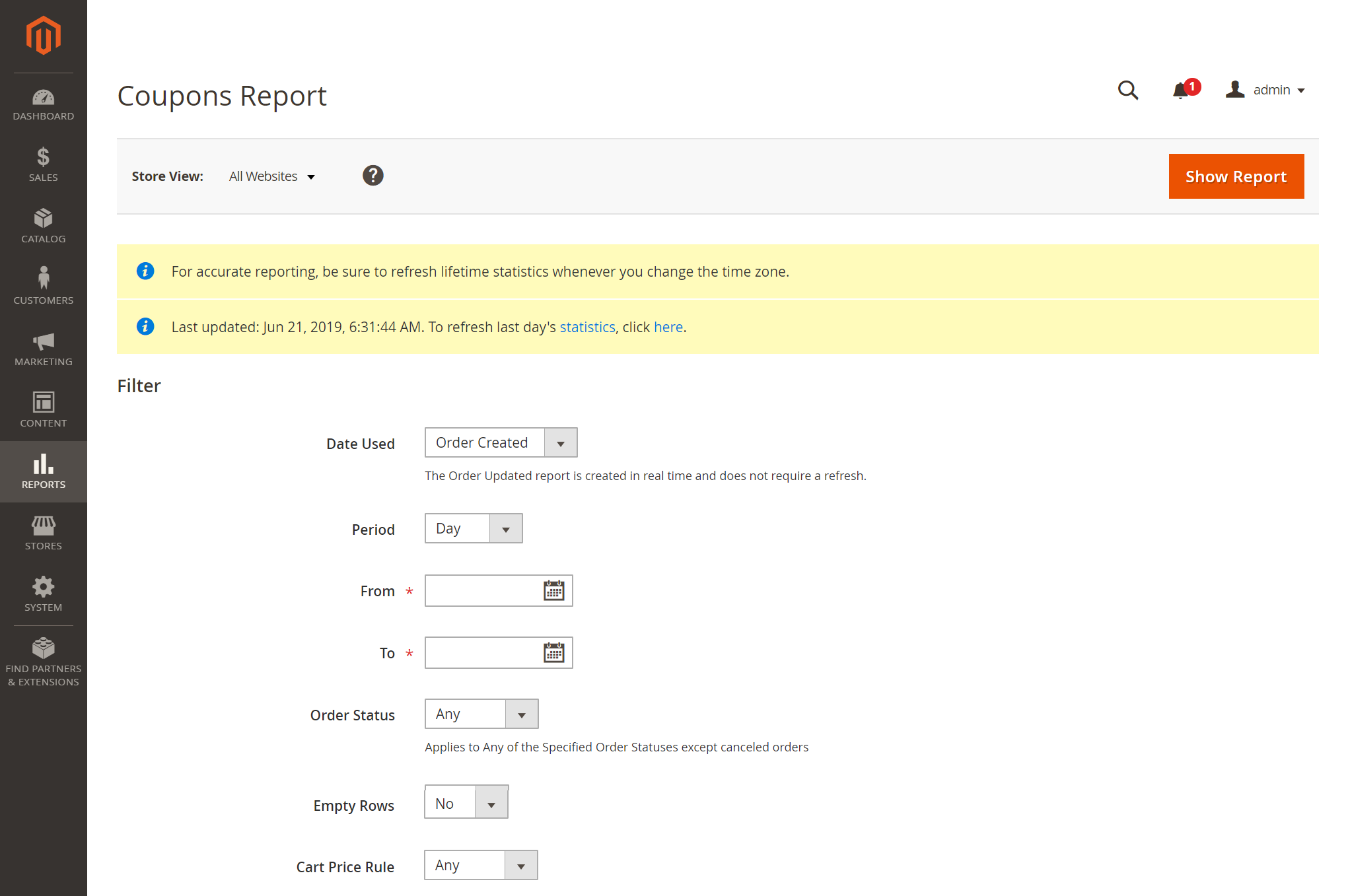 Gutscheinbericht-Filter
Gutscheinbericht-Filter-
Setzen Sie Gebrauchtes Datum auf einen der folgenden Werte:
Bestellung erstellt-
Aktualisierte BestellungDer Bericht Bestellung aktualisiert wird in Echtzeit erstellt und muss nicht aktualisiert werden.
-
Um den Zeitraum zu definieren, den der Bericht abdeckt, setzen Sie Periode auf eine der folgenden Optionen:
TagMonatJahr
-
Um den Datumsbereich des Berichts zu definieren, geben Sie die Daten Von und Bis im Format M/T/JJ ein.
-
Um einen Bericht für einen bestimmten Bestellungsstatus zu drucken, setzen Sie Bestellungsstatus auf
Bestimmtund wählen Sie den Bestellungsstatus aus der Liste. -
Um Zeilen ohne Daten aus dem Bericht auszulassen, setzen Sie Leerzeilen auf
Nein. -
Führen Sie einen der folgenden Schritte aus, um die in den Bericht aufgenommene Coupon-Aktivität zu definieren:
- Um alle Gutscheinaktivitäten aus allen Preisregeln einzubeziehen, setzen Sie Warenkorbpreisregel auf
Alle. - Um nur Aktivitäten in Verbindung mit einer bestimmten Preisregel zu berücksichtigen, setzen Sie Warenkorbpreisregel auf
Bestimmtund wählen Sie die Preisregel in der Liste aus.
- Um alle Gutscheinaktivitäten aus allen Preisregeln einzubeziehen, setzen Sie Warenkorbpreisregel auf
-
-
Wenn Sie bereit sind, den Bericht auszuführen, klicken Sie auf Bericht anzeigen.
Der Bericht wird unten auf der Seite angezeigt.
Filter-Optionen
| Feld | Beschreibung |
|---|---|
| Verwendetes Datum | Gibt das Datumsfeld an, das als Grundlage für den Bericht verwendet wird. Optionen: Bestellung erstellt: Erzeugt den Bericht auf der Grundlage des Datums, an dem die Bestellung vom Kunden aufgegeben wurde. Um sicherzustellen, dass die aktuellsten Daten enthalten sind, klicken Sie auf den Link in der Nachricht, um die Statistiken zu aktualisieren. Bestellung aktualisiert: Erzeugt den Bericht auf der Grundlage des Datums, an dem die Bestellungen zuletzt aktualisiert wurden. Dieser Bericht verwendet Echtzeitdaten und erfordert keine Aktualisierung der Statistiken. |
| Zeitraum | Bestimmt den Typ des Datumsbereichs, der für den Bericht verwendet wird. Optionen: Tag / Monat / Jahr |
| Von | Gibt das erste Datum im Bereich der Bestellungsdaten an, die in den Bericht aufgenommen werden. |
| Bis | Gibt das letzte Datum im Bereich der Bestelldaten an, die in den Bericht aufgenommen werden. |
| Bestellstatus | Filtert den Bericht nach Bestellungsstatus. Der Bericht kann für alle Bestellungen erstellt werden oder auf einen bestimmten Bestellstatus beschränkt werden. Optionen: Alle: Schließt alle Bestellungen unabhängig vom Status ein. Bestimmt: Berücksichtigt nur Bestellungen mit dem angegebenen Status. Abgebrochene Bestellungen werden nicht in den Bericht aufgenommen. |
| Leere Zeilen | Legt fest, ob der Bericht leere Datenzeilen enthält, die abgerufen werden könnten. Optionen: Ja / Nein |
| Warenkorb-Preis-Regeln | Legt fest, welche Gutscheinaktionen in den Bericht aufgenommen werden. Optionen: beliebig: Enthält Bestellinformationen für alle Gutscheinaktionen, die während des angegebenen Datumsbereichs verwendet wurden. Bestimmt: Enthält nur Bestellinformationen für die ausgewählte Gutscheinaktion während des angegebenen Datumsbereichs. |
Berichtsspalten
| Spalte | Beschreibung |
|---|---|
| Intervall | Gibt den Datumsbereich der Gutscheinverwendung an, der in den Bericht aufgenommen werden soll. Das Intervall kann ein bestimmter Tag, Monat oder Jahr oder eine Reihe von Daten sein. Das Intervalldatum wird wie in den folgenden Beispielen formatiert, je nach dem Wert, der in der Einstellung Zeitraum festgelegt wurde: Tag: 6/21/19 Monat: 6/2019 Jahr: 2019 |
| Coupon Code | Der Rabattcode, der von Kunden im Warenkorb eingegeben wird, um den Rabatt zu erhalten. |
| Preisregel | Der Name der Preisregel, die mit dem Coupon verbunden ist. |
| Nutzungen | Die Anzahl der Nutzungen des Coupons innerhalb des für den Bericht angegebenen Datumsbereichs. |
| Verkaufszwischensumme | Die hochgerechnete Zwischensumme aller Bestellungen, die mit dem Coupon getätigt wurden. Die Verkaufszwischensumme stellt die aggregierte Zwischensumme aller qualifizierten Bestellungen dar und enthält Ausstehende Kundenbestellungen, die noch nicht in Rechnung gestellt wurden. |
| Verkaufsrabatt | Der hochgerechnete Rabattbetrag aus allen Bestellungen, die mit dem Coupon aufgegeben wurden. Der Rabatt stellt den aggregierten Rabattbetrag aus allen qualifizierten Bestellungen dar und beinhaltet Ausstehende Bestellungen, die noch nicht fakturiert sind. |
| Gesamtumsatz | Die hochgerechnete Gesamtsumme aller Bestellungen, die mit dem Coupon getätigt wurden. Die Verkaufssumme beinhaltet alle Versand- und Bearbeitungsgebühren, abzüglich des Rabattbetrags. Die Verkaufssumme stellt den aggregierten Gesamtbetrag aller qualifizierten Bestellungen dar und beinhaltet Ausstehende Kundenbestellungen, die noch nicht in Rechnung gestellt wurden. Der Wert umfasst die Zwischensumme plus Versand- und Bearbeitungsgebühren, abzüglich des Rabatts, plus Steuern. Berechnet durch: ((Zwischensumme + Versand- und Bearbeitungskosten) - Rabatt) + Steuer |
| Zwischensumme | Die aggregierte Zwischensumme aus allen fakturierten Bestellungen, die den Gutschein verwendet haben. |
| Rabatt | Der aggregierte Rabatt aus allen fakturierten Bestellungen, die den Coupon verwendet haben. |
| Gesamtbetrag | Die aggregierte Bestellungssumme aus allen fakturierten Bestellungen, die den Coupon verwendet haben. |
